Việc kết nối camera với điện thoại là một giải pháp an ninh hiệu quả và tiện lợi, giúp bạn giám sát và theo dõi mọi hoạt động trong và ngoài nhà một cách dễ dàng. Bằng cách kết nối camera với điện thoại, bạn có thể xem hình ảnh trực tiếp, nhận thông báo và điều khiển camera từ xa mọi lúc, mọi nơi.
Dù bạn sử dụng bất kỳ loại camera nào, việc thiết lập kết nối với điện thoại sẽ giúp bạn quản lý hệ thống an ninh một cách đơn giản và linh hoạt. Hãy cùng tìm hiểu các cách kết nối camera với điện thoại trong bài viết này để tối ưu hóa trải nghiệm giám sát của bạn.
Nội dung chính
1. Kết nối camera với điện thoại là để làm gì?
Trong thời đại công nghệ hiện nay, việc kết nối các loại camera wifi không dây với điện thoại không chỉ là một xu hướng mà còn là một giải pháp an ninh hiệu quả. Với một chiếc smartphone, bạn có thể dễ dàng giám sát các khu vực trong và ngoài nhà, theo dõi những diễn biến bất thường hay quản lý hệ thống camera một cách tiện lợi, mọi lúc mọi nơi.

1.1. Giám sát an ninh từ xa
Mục đích chính của việc kết nối camera với điện thoại là để giám sát an ninh từ xa. Bạn có thể theo dõi hình ảnh trực tiếp từ camera của mình ngay trên điện thoại, bất kể bạn đang ở đâu. Điều này đặc biệt hữu ích cho những người làm việc bận rộn, đi công tác xa hay đơn giản là không muốn bỏ lỡ bất kỳ sự kiện nào trong nhà hoặc văn phòng.
1.2. Nhận thông báo và cảnh báo kịp thời
Một trong những tính năng quan trọng khi kết nối camera với điện thoại là khả năng nhận thông báo khi có chuyển động hoặc sự kiện đáng ngờ. Camera giám sát hiện đại có thể gửi cảnh báo tức thì đến điện thoại của bạn, giúp bạn có thể kiểm tra ngay lập tức và có biện pháp xử lý nếu cần thiết.
1.3. Quản lý nhiều camera cùng lúc
Khi kết nối camera với điện thoại, bạn có thể quản lý nhiều camera giám sát cùng một lúc, điều này rất tiện lợi cho các khu vực rộng lớn hoặc hệ thống an ninh phức tạp. Việc chuyển đổi giữa các camera, xem lại lịch sử video hay điều chỉnh cài đặt sẽ trở nên dễ dàng và nhanh chóng qua giao diện trên điện thoại.
1.4. Tiết kiệm thời gian và công sức
Trước đây, nếu muốn kiểm tra camera giám sát, bạn phải ngồi trước màn hình máy tính hoặc truy cập vào hệ thống ghi hình phức tạp. Tuy nhiên, khi kết nối camera với điện thoại, tất cả những gì bạn cần làm là mở ứng dụng trên điện thoại để xem trực tiếp hoặc quản lý hệ thống mà không tốn quá nhiều thời gian và công sức.
1.5. Dễ dàng chia sẻ và lưu trữ hình ảnh
Một lợi ích khác khi kết nối camera với điện thoại là khả năng lưu trữ và chia sẻ các video hay hình ảnh quan trọng. Bạn có thể dễ dàng chụp lại những khoảnh khắc quan trọng hoặc chia sẻ chúng với người thân, bạn bè hoặc cơ quan chức năng nếu cần thiết. Điều này giúp tăng cường tính bảo mật và sự tiện lợi trong việc quản lý thông tin.
2. Cần chuẩn bị những gì trước khi kết nối camera với điện thoại
Kết nối camera với điện thoại mang đến nhiều tiện ích trong việc giám sát an ninh, nhưng trước khi bắt tay vào thiết lập hệ thống, bạn cần chuẩn bị một số yếu tố quan trọng để đảm bảo quá trình kết nối diễn ra suôn sẻ. Việc chuẩn bị đúng cách sẽ giúp bạn tiết kiệm thời gian và tránh gặp phải những sự cố không đáng có.

2.1. Chọn camera phù hợp
Trước tiên, bạn cần lựa chọn loại camera phù hợp với nhu cầu sử dụng và khả năng kết nối với điện thoại. Các loại camera hiện nay thường có hai lựa chọn chính là camera kết nối qua wifi và camera sử dụng sim 3G/4G. Nếu bạn ở những khu vực không có wifi ổn định, camera sử dụng sim 3G/4G sẽ là sự lựa chọn tối ưu.
Đảm bảo rằng camera bạn chọn hỗ trợ kết nối với điện thoại qua các ứng dụng hoặc giao thức kết nối phổ biến như P2P, QR code, hay ứng dụng riêng của nhà sản xuất.
2.2. Đảm bảo điện thoại hỗ trợ ứng dụng kết nối
Để kết nối camera với điện thoại, bạn sẽ cần cài đặt ứng dụng hỗ trợ giám sát camera. Trước khi bắt đầu, hãy chắc chắn rằng điện thoại của bạn đáp ứng các yêu cầu hệ thống của ứng dụng (Android hay iOS) và có đủ dung lượng để tải và cài đặt ứng dụng. Bạn cũng cần kiểm tra kết nối Internet của điện thoại, vì việc kết nối camera với điện thoại thường yêu cầu mạng wifi hoặc mạng dữ liệu di động.
2.3. Chuẩn bị kết nối mạng (wifi hoặc 3G/4G)
Kết nối camera với điện thoại phụ thuộc vào việc truyền tải dữ liệu qua mạng. Nếu bạn chọn camera wifi, hãy đảm bảo rằng mạng wifi của bạn có tốc độ ổn định và đủ mạnh để truyền tải hình ảnh và video từ camera về điện thoại.
Trong trường hợp sử dụng camera 3G/4G, bạn cần chuẩn bị một SIM dữ liệu có dung lượng đủ lớn để tránh mất kết nối hoặc bị gián đoạn trong quá trình sử dụng.
2.4. Cài đặt và kiểm tra camera
Trước khi kết nối camera với điện thoại, bạn cần chắc chắn rằng camera đã được lắp đặt đúng vị trí và hoạt động bình thường. Kiểm tra các kết nối dây điện (nếu có), các khớp nối và đảm bảo rằng camera có thể hoạt động ổn định trong môi trường đã chọn. Bạn cũng nên kiểm tra các tính năng như khả năng quay ban đêm, phát hiện chuyển động hay âm thanh để đảm bảo camera hoạt động đầy đủ chức năng.
2.5. Cập nhật firmware của camera
Trước khi tiến hành kết nối, hãy kiểm tra xem camera của bạn có phiên bản firmware mới nhất hay không. Các nhà sản xuất thường phát hành các bản cập nhật firmware để cải thiện hiệu suất và khắc phục lỗi. Việc cập nhật firmware sẽ giúp camera hoạt động ổn định hơn và tương thích tốt với các ứng dụng trên điện thoại.
3. Hướng dẫn chi tiết cách kết nối camera với điện thoại
Thông thường, người dùng sẽ giám sát camera qua màn hình máy tính, tuy nhiên, việc sử dụng điện thoại giúp họ linh hoạt hơn khi di chuyển. Để kết nối camera với điện thoại, bạn cần cài đặt các ứng dụng hỗ trợ phù hợp. Dưới đây là hướng dẫn về cách kết nối camera với điện thoại một cách đơn giản và an toàn.
3.1. Cách kết nối camera với điện thoại bằng Mi Home
Mi Home là ứng dụng được phát hành bởi Xiaomi và rất phổ biến trong việc quản lý các thiết bị điện tử thông minh, bao gồm cả camera an ninh. Ứng dụng này hỗ trợ người dùng kết nối và điều khiển các thiết bị như TV, đồ gia dụng thông minh, và đặc biệt là camera qua điện thoại. Mi Home hiện có sẵn trên cả nền tảng iOS và Android.
Bước 1: Tải ứng dụng Mi Home về điện thoại bằng cách vào App Store (dành cho iOS) hoặc CH Play (dành cho Android). Tìm kiếm “Mi Home” và chọn “Nhận” để tải ứng dụng về máy.
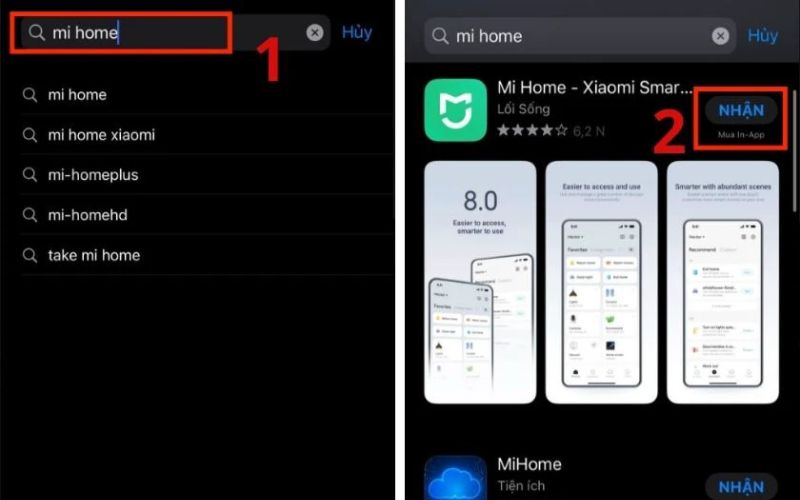
Bước 2: Sau khi tải xong, mở ứng dụng và tạo tài khoản. Bạn có thể tạo tài khoản bằng email hoặc số điện thoại. Sau đó, xác minh tài khoản, đồng ý với các điều khoản và chọn “Tiếp theo” để hoàn tất.
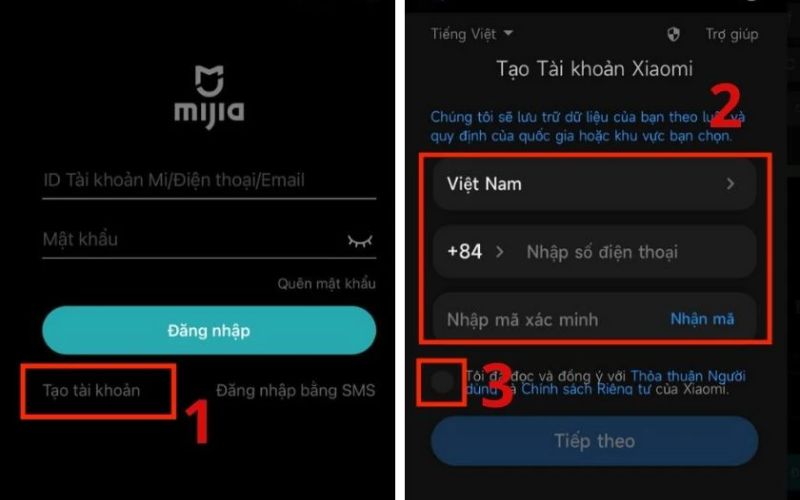
Bước 3: Mở cài đặt trên điện thoại và kích hoạt wifi cùng Bluetooth.
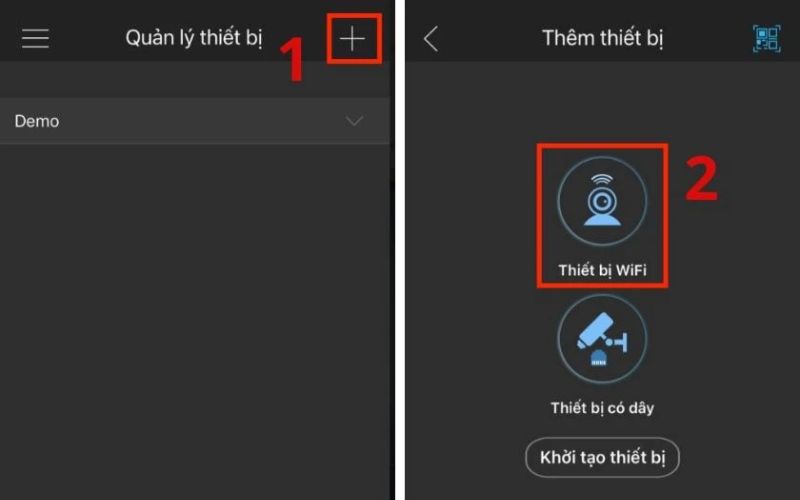
Bước 4: Quay lại ứng dụng Mi Home, chọn dấu “+” để thêm thiết bị. Sau khi quét được thiết bị, chọn vào biểu tượng camera mà bạn muốn kết nối.
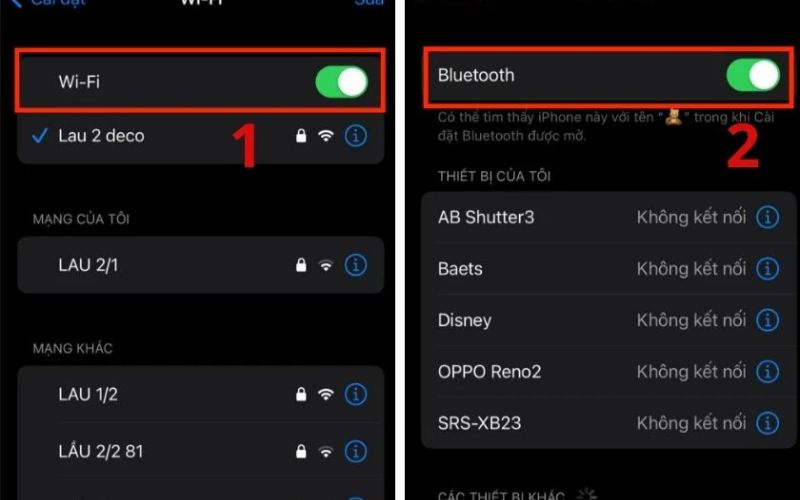
Bước 5: Nhấn giữ nút nguồn của camera cho đến khi đèn LED nháy lên màu vàng, sau đó ngừng nhấn. Nhập mật khẩu wifi bạn đang sử dụng và chọn “Next.”
Bước 6: Quét mã vạch trên màn hình điện thoại vào mắt camera và chọn “Heard Scanned Successfully”. Khi camera chuyển sang đèn LED màu xanh, chọn “Got it”.
Sau vài phút, camera sẽ kết nối thành công với điện thoại của bạn.
Bước 7: Để xem hình ảnh trực tiếp từ camera, hãy vào mục “Danh sách thiết bị” (My Devices) trong ứng dụng Mi Home và chọn camera để xem video trực tiếp.
Với những bước đơn giản này, bạn có thể dễ dàng kết nối và giám sát camera ngay trên điện thoại của mình thông qua ứng dụng Mi Home.
3.2. Cách kết nối camera với điện thoại bằng Yoosee
Yoosee là một ứng dụng giúp kết nối Camera Yoosee với các thiết bị di động như điện thoại và máy tính bảng, mang đến khả năng giám sát từ xa cho người dùng. Ứng dụng này hoàn toàn miễn phí và có tốc độ truyền tải hình ảnh nhanh chóng, tiện lợi, giúp bạn dễ dàng quan sát nhà cửa mọi lúc, mọi nơi.
Bước 1: Tìm và tải ứng dụng Yoosee từ App Store (dành cho iOS) hoặc CH Play (dành cho Android) trên điện thoại của bạn.
Bước 2: Mở ứng dụng Yoosee sau khi tải xong và chọn “Đăng ký” để tạo tài khoản. Chọn khu vực Việt Nam, sau đó điền đầy đủ thông tin cá nhân và mật khẩu. Đọc và đồng ý với các điều khoản, rồi nhấn “Đăng ký.”
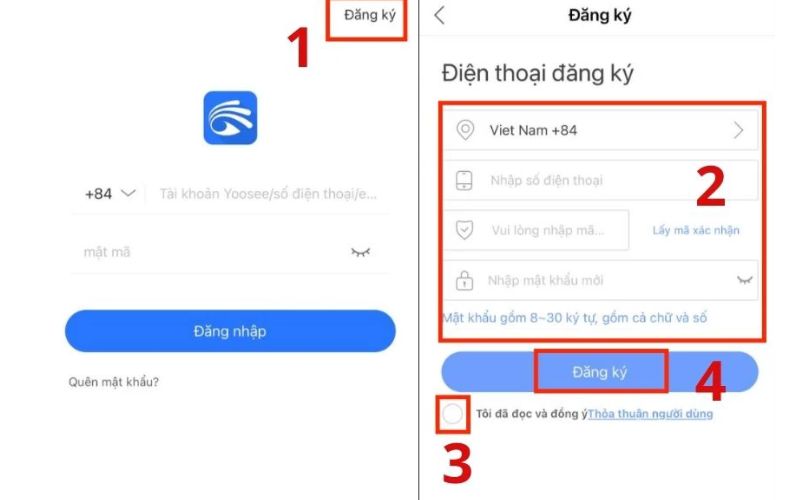
Bước 3: Đăng nhập vào ứng dụng Yoosee bằng tài khoản vừa tạo. Sau đó, chọn biểu tượng dấu cộng “+” để thêm thiết bị mới. Bạn có thể thêm camera vào bằng cách quét mã QR, kết nối mạng nhanh hoặc sử dụng Smartlink.
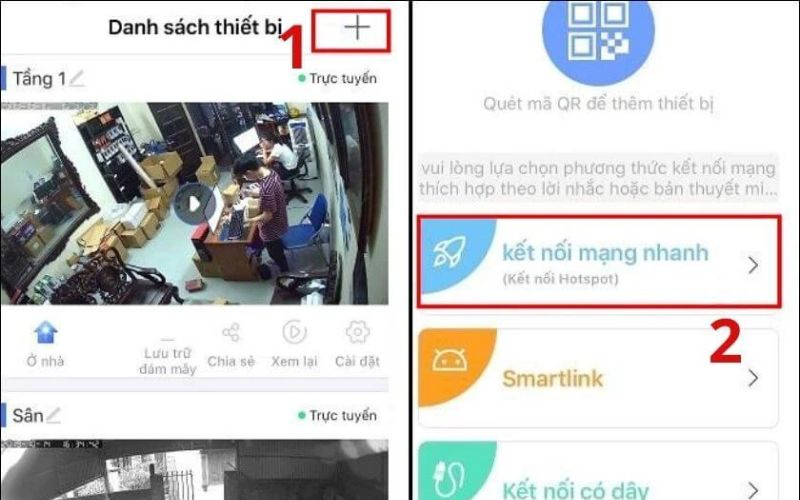
Bước 4: Sau khi camera được thêm vào và kết nối thành công, nhập mật khẩu wifi của camera và nhấn “Tiếp tục.” Kết nối camera với nguồn điện và chọn “Nghe thấy tiếng dudu.”
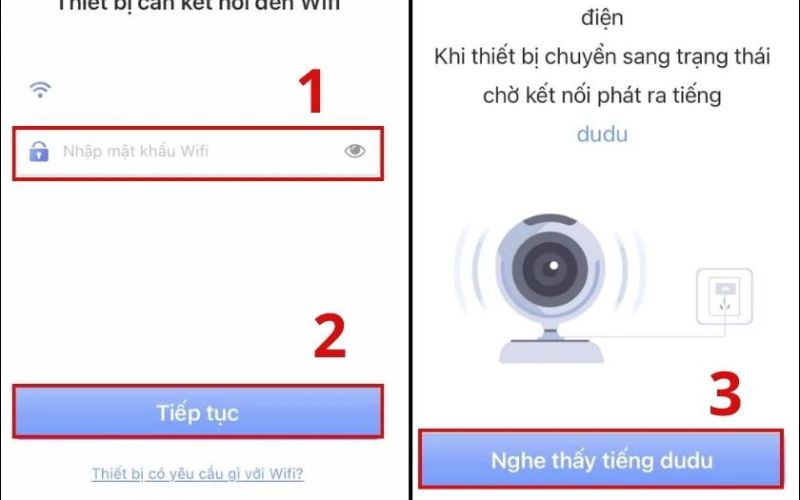
Bước 5: Quét mã QR trên màn hình điện thoại vào mắt camera với khoảng cách khoảng 10 cm. Khi quét mã xong, bạn sẽ nghe thấy tiếng “leng keng” và nhấn “Nghe tiếng leng keng.”
Bước 6: Đợi khoảng 1-2 phút để camera kết nối với mạng wifi. Sau khi kết nối thành công, bạn có thể đặt tên cho camera để dễ dàng quản lý và chọn “Xác nhận” để kiểm tra thiết bị.
Bước 7: Sau khi hoàn thành các bước trên, camera đã được kết nối thành công với điện thoại qua Yoosee. Bạn có thể theo dõi trực tiếp các hình ảnh từ camera ngay khi truy cập vào ứng dụng.
Lưu ý: Camera Yoosee chỉ hỗ trợ kết nối với mạng wifi 2.4GHz. Để đảm bảo kết nối thành công, hãy chắc chắn rằng bạn kết nối điện thoại và camera với mạng wifi 2.4GHz.
3.3. Cách kết nối camera với điện thoại bằng Kbview Lite
Kbview Lite là ứng dụng của hãng Camera Kbvision, hỗ trợ người dùng quản lý các thiết bị camera trên hai nền tảng iOS và Android. Ứng dụng này phù hợp cho các camera IP của hãng Kbvision hoặc các đầu ghi hình của Kbvision USA.
Bước 1: Tải ứng dụng Kbview Lite từ App Store (dành cho iOS) hoặc CH Play (dành cho Android) và cài đặt trên điện thoại của bạn.
Bước 2: Sau khi tải xong, mở ứng dụng và chọn biểu tượng 3 gạch ở góc trên bên trái màn hình. Tiếp theo, nhấn vào mục “Quản lý thiết bị” để bắt đầu thiết lập kết nối với camera.
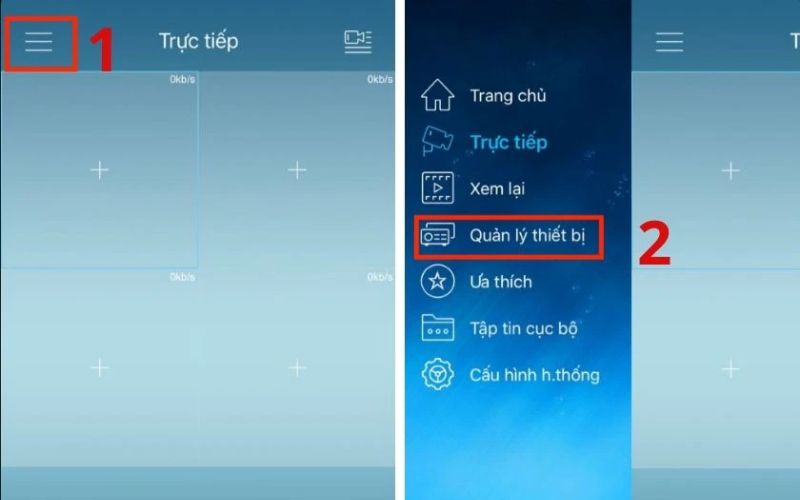
Bước 3: Chọn biểu tượng dấu cộng “+” và chọn loại camera phù hợp (có thể là camera wifi hoặc có dây).
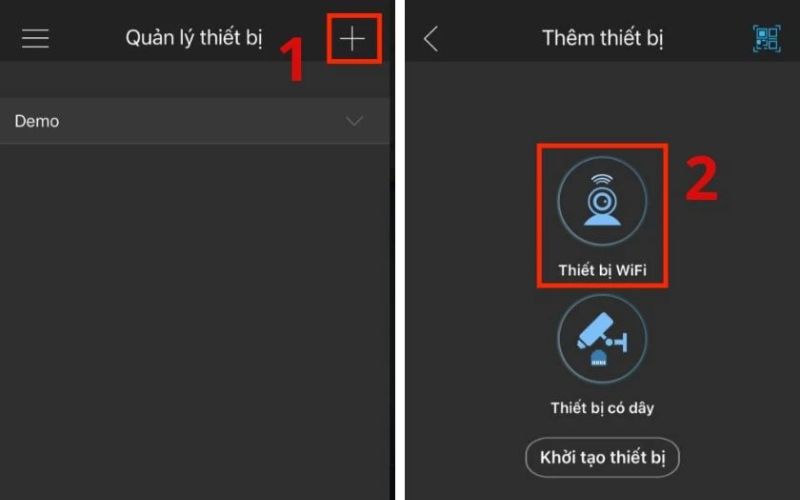
Bước 4: Lựa chọn phương thức kết nối P2P hoặc IP/Tên miền. Nhập đầy đủ thông tin của thiết bị camera, bao gồm địa chỉ IP hoặc tên miền. Sau khi hoàn tất, nhấn “Bắt đầu xem trực tiếp” để theo dõi hình ảnh từ camera.
Kbview Lite cũng cho phép bạn lưu trữ các đoạn video trực tiếp trên bộ nhớ điện thoại. Bạn có thể xem lại các video đã ghi trong Album và dễ dàng chia sẻ chúng lên internet nhanh chóng.
5. Tại sao điện thoại không kết nối được với camera?
Kết nối camera wifi không dây với điện thoại ngày nay trở nên rất đơn giản nhờ vào các ứng dụng hỗ trợ. Tuy nhiên, không phải lúc nào quá trình kết nối cũng diễn ra suôn sẻ. Đôi khi người dùng gặp phải tình trạng điện thoại không thể kết nối với camera, gây khó khăn trong việc giám sát.
- Mạng wifi yếu hoặc không ổn định: Một trong những nguyên nhân phổ biến khiến điện thoại không kết nối được với camera là do mạng wifi không ổn định hoặc quá yếu. Đảm bảo rằng tín hiệu wifi của bạn đủ mạnh và kết nối ổn định. Nếu có thể, hãy di chuyển lại gần bộ phát wifi hoặc kiểm tra lại độ phủ sóng trong khu vực lắp camera.
- Camera không được cấp nguồn: Nếu camera không có điện hoặc không được bật nguồn, điện thoại sẽ không thể kết nối với nó. Đảm bảo rằng camera đã được kết nối đúng nguồn điện và khởi động bình thường.
- Lỗi cấu hình trên ứng dụng: Trong quá trình thiết lập, nếu bạn nhập sai thông tin kết nối (như tên wifi, mật khẩu wifi, hoặc thông tin camera), điện thoại sẽ không thể kết nối với camera. Ngoài ra, nếu bạn sử dụng một ứng dụng không tương thích với camera, việc kết nối cũng sẽ gặp khó khăn.
- Lỗi firmware của camera: Đôi khi, lỗi kết nối có thể do camera đang sử dụng phần mềm (firmware) cũ hoặc không tương thích với ứng dụng kết nối. Điều này khiến camera không thể hoạt động đúng cách hoặc không nhận tín hiệu từ điện thoại.
- Thiết bị điện thoại không tương thích: Nếu điện thoại của bạn không tương thích với ứng dụng hoặc yêu cầu hệ điều hành quá cũ so với yêu cầu của ứng dụng kết nối camera, việc kết nối cũng sẽ gặp phải sự cố.
- Camera chỉ hỗ trợ wifi 2.4GHz: Một số camera chỉ hỗ trợ kết nối với mạng wifi có tần số 2.4GHz, trong khi nhiều router hiện đại có thể sử dụng cả hai tần số 2.4GHz và 5GHz. Nếu camera của bạn không nhận dạng được mạng wifi 5GHz, nó sẽ không thể kết nối với điện thoại.
Việc điện thoại không kết nối được với camera có thể do nhiều nguyên nhân khác nhau. Tuy nhiên, hầu hết các sự cố này đều có thể được khắc phục dễ dàng bằng cách kiểm tra lại mạng wifi, camera, hoặc ứng dụng kết nối. Khi đã xác định được nguyên nhân, bạn sẽ dễ dàng tìm ra cách giải quyết và có thể tiếp tục sử dụng camera để giám sát an ninh một cách hiệu quả.
6. Cách khắc phục lỗi khi kết nối camera với điện thoại
Việc kết nối camera với điện thoại có thể gặp phải một số sự cố, đặc biệt đối với những người mới sử dụng. Các vấn đề này có thể xuất phát từ kết nối mạng, thiết lập ứng dụng hoặc cấu hình thiết bị. Tuy nhiên, đừng lo lắng, các lỗi thường gặp hoàn toàn có thể được khắc phục nếu bạn thực hiện các bước kiểm tra và xử lý đúng cách.
6.1. Kiểm tra đường truyền Internet
Để camera hoạt động tốt, mạng wifi hoặc 4G tại khu vực lắp đặt phải ổn định. Nếu tín hiệu mạng yếu, camera sẽ không thể kết nối được với điện thoại. Bạn nên kiểm tra lại sóng wifi hoặc 4G và đảm bảo chúng ổn định. Nếu cần, hãy thử di chuyển bộ định tuyến wifi lại gần camera hơn để cải thiện tín hiệu.
6.2. Kiểm tra kết nối điện thoại
Xác minh rằng điện thoại của bạn đã kết nối với mạng wifi hoặc 4G. Đảm bảo ứng dụng quản lý camera có quyền truy cập mạng để giúp việc kết nối diễn ra suôn sẻ. Nếu điện thoại đang sử dụng chế độ tiết kiệm dữ liệu hoặc có hạn chế về kết nối mạng, hãy tắt chúng để tránh gián đoạn kết nối.
6.3. Liên hệ bộ phận hỗ trợ
Nếu bạn đã thử kiểm tra và xử lý các bước trên mà vẫn không khắc phục được lỗi, đừng ngần ngại liên hệ với bộ phận hỗ trợ khách hàng của nhà sản xuất camera. Đội ngũ hỗ trợ sẽ hướng dẫn bạn chi tiết cách xử lý vấn đề hoặc có thể hỗ trợ sửa lỗi từ xa, giúp bạn kết nối camera với điện thoại một cách nhanh chóng.
Những bước kiểm tra trên sẽ giúp bạn nhanh chóng giải quyết các vấn đề khi kết nối và đảm bảo camera hoạt động ổn định, phục vụ cho mục đích giám sát hiệu quả.
7. Hoàng Long Telecom – Đơn vị lắp đặt camera chính hãng
Khi lắp đặt hệ thống camera cho gia đình hoặc doanh nghiệp, việc chọn lựa đơn vị cung cấp dịch vụ uy tín và chuyên nghiệp là yếu tố quyết định đến chất lượng và hiệu quả sử dụng. Hoàng Long Telecom tự hào là một trong những nhà cung cấp dịch vụ lắp đặt camera hàng đầu trên thị trường, mang đến giải pháp giám sát an ninh tối ưu, đáng tin cậy và phù hợp với mọi nhu cầu của khách hàng.
7.1. Chính sách bảo hành và đổi trả
Hoàng Long Telecom cam kết mang đến sản phẩm và dịch vụ chất lượng cao nhất với các chính sách bảo hành và đổi trả rõ ràng, minh bạch, và tận tâm:
- Hoàn tiền 100% nếu phát hiện hàng giả, hàng kém chất lượng: Hoàng Long Telecom cam kết mang đến sự an tâm tuyệt đối cho khách hàng.
- Bảo hành chính hãng 24 tháng: Mỗi sản phẩm lắp đặt đều được bảo hành chính hãng trong vòng 24 tháng, với điều kiện bảo hành rõ ràng và dễ hiểu.
- Đổi trả miễn phí trong 7 ngày: Nếu sản phẩm gặp lỗi do nhà sản xuất, Hoàng Long Telecom hỗ trợ đổi trả miễn phí trong vòng 7 ngày kể từ ngày mua.
- Sửa sai đơn hàng: Hoàng Long Telecom cam kết xử lý nhanh chóng nếu có bất kỳ sai sót nào trong quá trình giao hàng, đảm bảo khách hàng nhận được sản phẩm đúng như mong đợi.
Với các chính sách bảo hành tận tâm này, Hoàng Long Telecom luôn đặt trải nghiệm và sự hài lòng của khách hàng lên hàng đầu.
7.2. Quyền lợi khách hàng
Khi mua sắm tại Hoàng Long Telecom, khách hàng không chỉ nhận được sản phẩm chất lượng mà còn được hưởng các quyền lợi vượt trội:
- Đảm bảo chất lượng: Tất cả sản phẩm đều đạt tiêu chuẩn cao nhất, đi kèm với dịch vụ tư vấn, hỗ trợ lắp đặt và nâng cấp hệ thống camera.
- Đổi trả hoặc thay mới nhanh chóng: Đối với sản phẩm lỗi kỹ thuật từ nhà sản xuất, Hoàng Long Telecom cam kết đổi trả hoặc thay mới một cách nhanh chóng, bảo vệ quyền lợi của khách hàng.
- Hàng chính hãng 100%: Hoàng Long Telecom chỉ cung cấp sản phẩm có nguồn gốc rõ ràng, tuyệt đối không bán hàng giả, hàng nhái hay kém chất lượng.
- Kiểm tra kỹ lưỡng trước khi giao hàng: Mỗi sản phẩm được kiểm tra nghiêm ngặt trước khi giao đến khách hàng, đảm bảo không có lỗi phát sinh.
Những quyền lợi đặc biệt này không chỉ thể hiện sự trách nhiệm và cam kết của Hoàng Long Telecom mà còn khẳng định chất lượng dịch vụ của Hoàng Long Telecom. Với sự chuyên nghiệp, tận tâm và các chính sách ưu đãi thiết thực, Hoàng Long Telecom luôn nỗ lực mang đến trải nghiệm mua sắm và sử dụng dịch vụ hoàn hảo, đáp ứng mọi nhu cầu của khách hàng.
8. Kết luận
Kết nối camera với điện thoại không chỉ giúp bạn dễ dàng giám sát an ninh mọi lúc, mọi nơi mà còn mang lại sự tiện lợi tối đa trong việc quản lý và theo dõi tình hình tại nhà hoặc văn phòng. Dù bạn sử dụng ứng dụng Mi Home, Yoosee, hay Kbview Lite, quá trình kết nối camera với điện thoại khá đơn giản và nhanh chóng, giúp bạn chủ động kiểm soát mọi tình huống.
Nếu bạn đang tìm kiếm một địa chỉ uy tín để lắp đặt hệ thống camera chất lượng, hãy đến với Hoàng Long Telecom. Đây là địa chỉ chuyên cung cấp các dịch vụ lắp đặt camera an ninh chuyên nghiệp, bảo hành dài hạn và hỗ trợ khách hàng tận tình, đảm bảo bạn luôn an tâm với sự lựa chọn của mình.



Bình luận